
CHESONA Multi-Perangkat Bluetooth
Keyboard lan Mouse Combo

![]()
Hubungi kita: chesonaus@163.com
Carane nyambungake karo desktop lan telpon bebarengan?
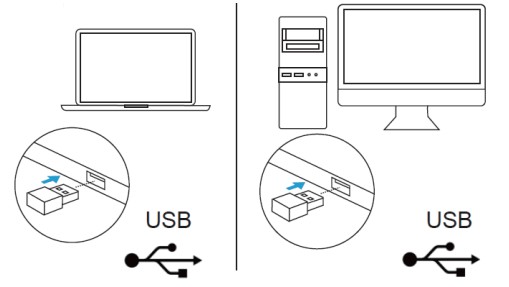
Sambungake liwat dongle USB 2.4GHz:
Kanggo mouse:
- Isi daya mouse kanthi lengkap.
- Ngalih ON/OFF menyang ON, indikator daya abang bakal urip.
- Pencet tombol kiwa & tengen & setir bebarengan kanggo 3 detik.
- Sijine dongle USB 2.4GHz menyang port USB komputer.
- Cedhak mouse menyang dongle banjur tutul tombol sambungan kanggo nggawe led ngiwa.
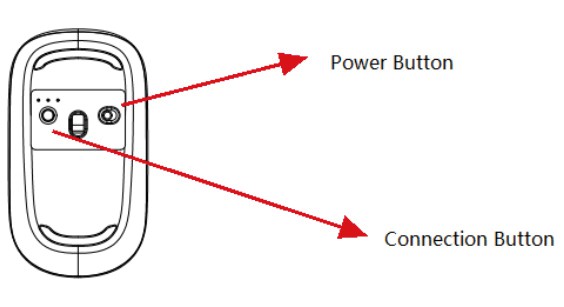
Kanggo keyboard:
- Ngisi daya keyboard kanthi lengkap.
- Ngalih ON/OFF menyang ON.
- Sijine dongle USB 2.4GHz menyang port USB komputer. (Ojo digatekake yen wis rampung).
- Pencet tombol wifi, indikator bakal kerlip lan bisa nyambung.
Sambungake liwat Bluetooth:
Kanggo mouse:
- Tutul tombol sambungan kanggo nggawe led tengah utawa tengen, indikator BT bakal sumunar.
- Pindhah menyang setelan telpon - Bluetooth, uripake banjur pilih 'BT 5.0 Mouse' kanggo dipasangake.
Kanggo keyboard:
- Pencet tombol link1/ link2 kanggo 5 detik, indikator BT bakal kerlip.
- Pindhah menyang setelan telpon - Bluetooth, uripake banjur pilih 'Keyboard BT 5.0' kanggo dipasangake.
Cathetan:
Keyboard lan mouse iku rong piranti lan independen kanggo bisa, supaya sampeyan ora mung bisa ngalih siji piranti kanggo nyana loro bisa.
Apa tegese indikator?

- 2.4GHz Indikator
Lampu ijo bakal sumunar nalika dipasangake liwat dongle 2.4GHz. - Indikator BT I
Cahya biru bakal sumunar kanthi cepet nalika dipasangake. - Indikator BT II
Cahya biru bakal sumunar kanthi cepet nalika dipasangake.
CATETAN: Indikator sambungan keyboard bakal kerlip saben 3 detik kanggo ngelingake sampeyan cara sambungan sing digunakake. - Indikator Caps Lock
Indikator caps lock bakal dadi ijo nalika caps lock diaktifake. - Indikator Daya
Indikator daya bakal kerlip 1-4 kaping nuduhake status baterei kanthi mencet "Fn + tombol baterei" bebarengan. - Ngalih daya
Push saklar menyang tengen kanggo nguripake lan ngiwa kanggo mateni.
Kunci Sku macet, aku bisa apa?
Bisa uga ana rereget ing ngisor kunci, coba copot lan resiki. Mangga deleng gambar kasebut kaya ing ngisor iki:
Gunakake piso kanggo mbusak tutup;

Priksa bagian ngisor tutup, yen rusak ing fisik.

Nalika sampeyan mbusak tutup, ana rong pigura plastik lan metu, siji gedhe, siji cilik.
Nalika disassembling, sampeyan kudu disassemble pisanan amba ngisor, lan nalika nginstal, nginstal ndhuwur cilik pisanan.
Carane aku bisa tangi mouse?
Mouse bakal mlebu mode turu tanpa digunakake luwih saka 10 menit.
Klik tombol ngiwa utawa nengen utawa wheel , utawa pindhah menyang tangi.
Mouseku dumadakan mandheg nalika digunakake, ana saran?
Fokus lampu sinyal mouse ora normal.
Coba angkat mouse maneh lan sijine mudhun kanggo fokus maneh.
Utawa sampeyan bisa tindakake langkah iki:
Isi daya mouse kanthi lengkap lan uripake.
Tutul kiwa & tengen & setir bebarengan, indikator pasangan bakal kerlip lan mouse bakal diwiwiti.
Lebokake dongle USB 2.4GHz, pilih akses pisanan kanggo pasangan.
Yen sampeyan pengin nggunakake Bluetooth, pilih akses kapindho utawa katelu kanggo pasangan.
Apa perlu nggunakake dongle kanggo Win PC?
Yen sampeyan pengin nggunakake keyboard kanggo desklop karo Win OS, 2.4GHz USB dongle perlu digunakake kanggo pasangan.
Kajaba ana pemancar Bluetooth, sampeyan bisa nyambungake nganggo Bluetooth.
Iki minangka rong piranti lan bisa digunakake kanthi mandiri. Yen sampeyan pengin ngalih piranti siji menyang piranti liyane, sampeyan bisa menet tombol pasangan keyboard banjur nguripake mouse kanggo nutul tombol pasangan.
Mangga deleng QA pisanan, matur nuwun.
Nalika aku mencet tombol delete / tombol arah kanggo sawetara detik, iku ora bisa mbusak karakter terus-terusan / mindhah posisi kursor cepet, carane ndandani iku?
Ing iPad: Pindhah menyang Setelan iPad - Aksesibilitas - Papan tombol - Baleni tombol, aktifake.
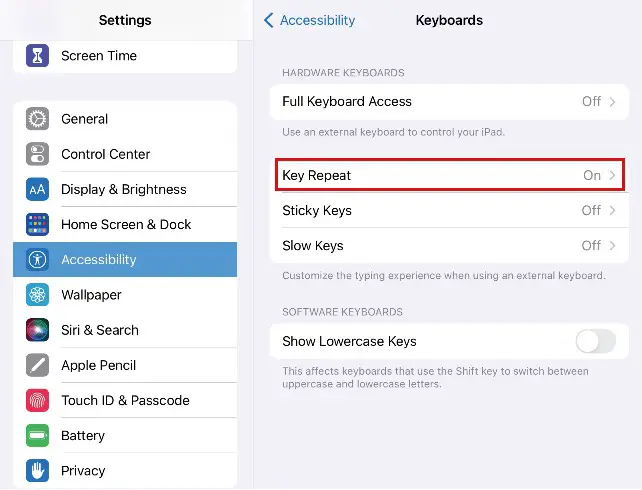
Ing Mac: Pindhah menyang Preferensi Sistem - Papan Ketik,
- Tombol Baleni kanggo nyetel cepet.
- Tundha Nganti Baleni nyetel cendhak.
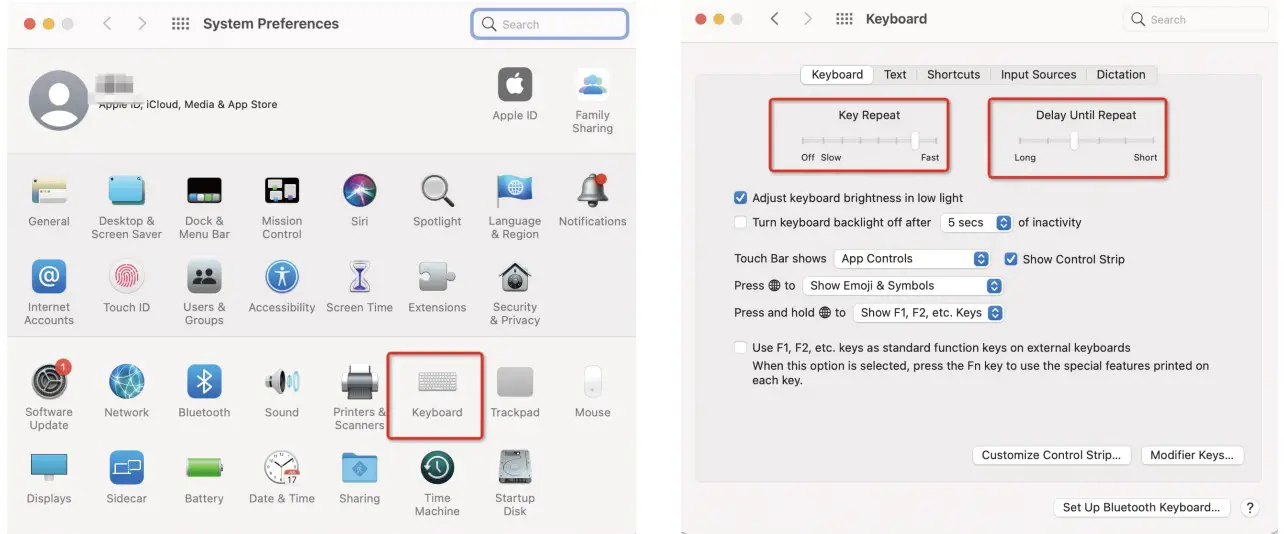
Dokumen / Sumber Daya
 |
CHESONA Multi-Perangkat Bluetooth Keyboard lan Mouse Combo [pdf] Manual pangguna Multi-Piranti Bluetooth Keyboard lan Mouse Combo |



